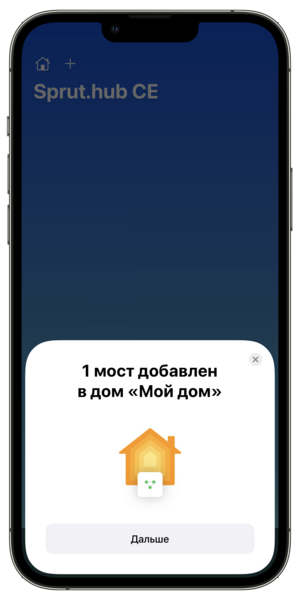Дополнительные действия
Bigmanekb (обсуждение | вклад) Нет описания правки Метка: wikieditor |
Bigmanekb (обсуждение | вклад) Нет описания правки |
||
| Строка 1: | Строка 1: | ||
Чтобы устройства Sprut.hub были видимы в Apple HomeKit, необходимо предварительно [[Создание моста Apple HomeKit|настроить мост HomeKit]]. | |||
Для добавления устройств Sprut.hub в штатное приложение Дом, которое есть на каждом iPhone/iPad с версией iOS старше 12, необходимо открыть приложение Дом и следовать рекомендациям инструкции. | Для добавления устройств Sprut.hub в штатное приложение Дом, которое есть на каждом iPhone/iPad с версией iOS старше 12, необходимо открыть приложение Дом и следовать рекомендациям инструкции. | ||
Версия от 19:21, 6 декабря 2022
Чтобы устройства Sprut.hub были видимы в Apple HomeKit, необходимо предварительно настроить мост HomeKit.
Для добавления устройств Sprut.hub в штатное приложение Дом, которое есть на каждом iPhone/iPad с версией iOS старше 12, необходимо открыть приложение Дом и следовать рекомендациям инструкции.
Несколько рекомендаций:
- так как Дом, при добавлении устройств предлагает выбрать их тип и распределить в комнату, то для вашего же удобства, желательно добавлять хаб в HomeKit в момент его первичной настройки
- в дальнейшем, устройства добавленные в Sprut.hub через интерфейс управления, будут автоматически добавляться в HomeKit и вам не потребуется вручную их добавлять. Достаточно будет распределить их по комнатам.
- если вы не хотите вручную распределять устройства по комнатам, то вы можете воспользоваться функционалом приложения Sprut.home, которое автоматически умеет распределять устройства по комнатам, если такое распределение сделано в самом Sprut.hub. Приложение является платным и управляет устройствами в Apple HomeKit с некоторыми дополнениями функционала от Sprut.Hub. Оно не является приложением для непосредственной настройки Sprut.hub а занимается исключительно управлением HomeKit.
Если у вас уже есть устройства в Доме, то желательно создать новую комнату (для удобства), перейти в нее и нажать значок + в левом верхнем углу
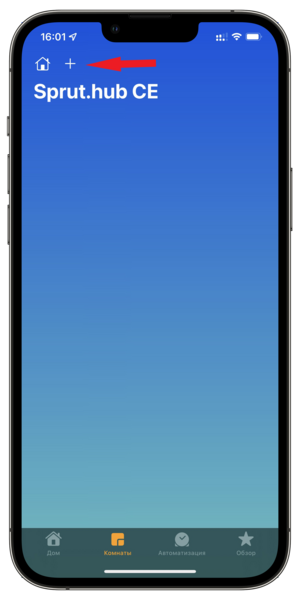
Далее необходимо выбрать пункт "Добавить аксессуар"
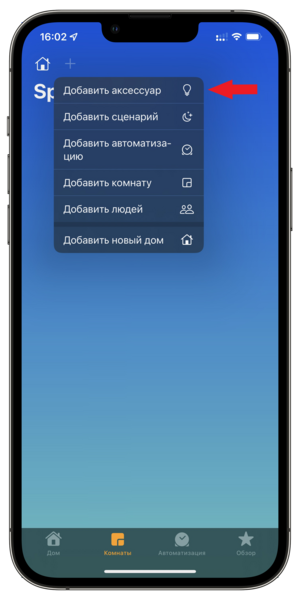
Далее у вас два варианта, которые доступны в окне настройки моста HomeKit:
1. Отсканировать камерой iPhone QR код из окна настройки моста HomeKit и перейти на этап выбора комнаты для хаба
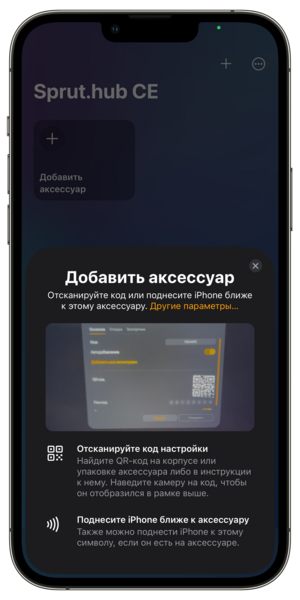
2. ИЛИ в окне добавления аксессуара, из предложенных вариантов необходимо выбрать "Другие параметры"
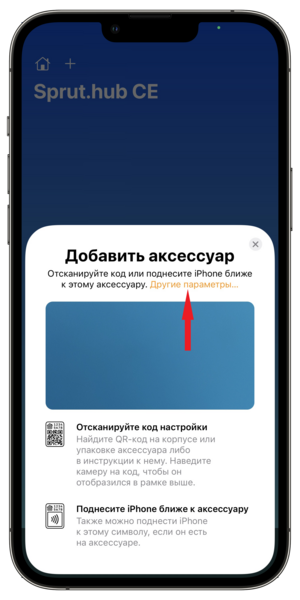
Если Sprut.hub у вас подключен к сети и настроен, то в списке предлагаемых аксессуаров, вам необходимо выбрать Sprut.hub
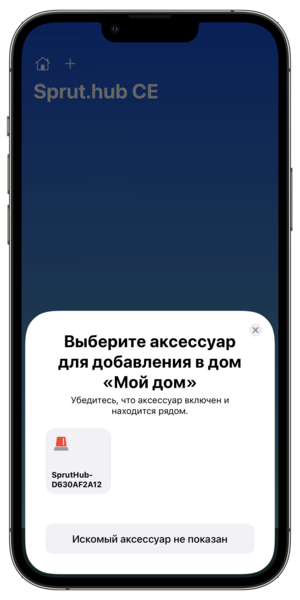
Далее вам необходимо согласиться с тем, что "Данный аксессуар не сертифицирован для HomeKit" и нажать кнопку "Добавить"
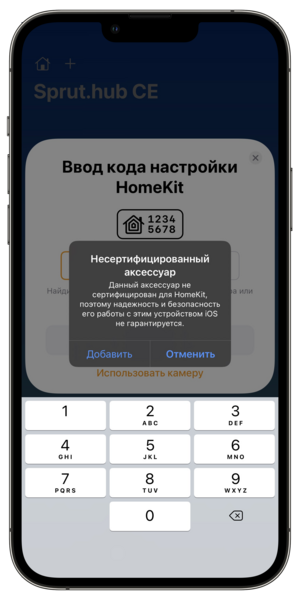
и ввести пин код из настроек моста HomeKit вручную
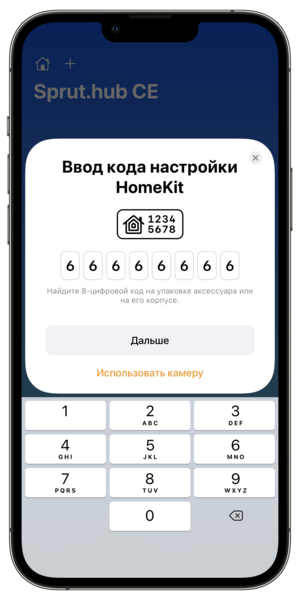
Если добавление прошло удачно, то система вам предложит выбрать комнату, в которую будет добавлен хаб. Именно в эту комнату будут добавляться все новые устройства, подключенные к хабу при последующем добавлении их в интерфейсе Sprut.hub
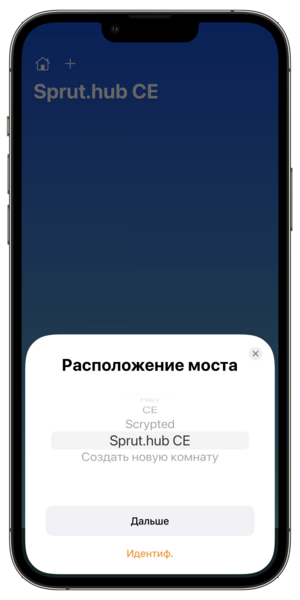
Далее вам будет предложено наименование для вашего нового хаба, которое имеет цифро-буквенный идентификатор, который можно изменить
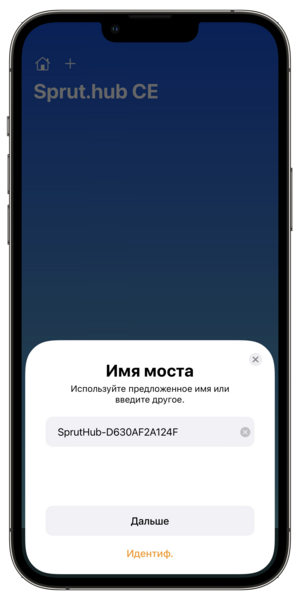
Для удобства дальнейшего определения к какому именно хабу у вас подключено устройство, желательно назначить ему уникальное но понятное вам название
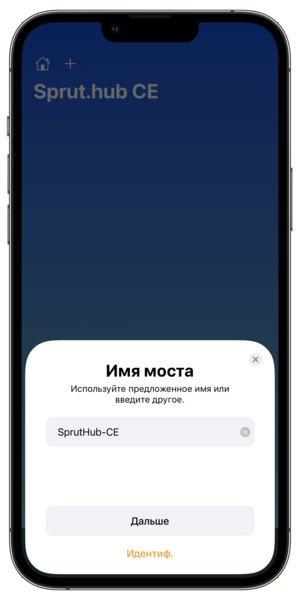
Далее запускается процесс добавления и распределения устройств.